 DiskUsage
DiskUsage
| Deskbar: | ||
| Localita: | /boot/system/apps/DiskUsage | |
| Impostazioni: | ~/config/settings/DiskUsage |
DiskUsage si occupa di mostrare graficamente come è utilizzato lo spazio sui volumi.
Un'applicazione piuttosto utile per rispondere alla domanda, "Che fine ha fatto tutto lo spazio libero sul disco?".
After launching, DiskUsage shows only a white window with all mounted volumes as tabs at the top. You'll have to choose the one you're interested in and click to start chugging through the disk. For larger disks this can take some time... While you wait, you may switch to a different tab and start exploring that volume or begin the scan process there as well.
It's not recommended to start several concurrent scan processes on the same physical disk, as the constant repositioning of the heads of the drive will only extend the wait.
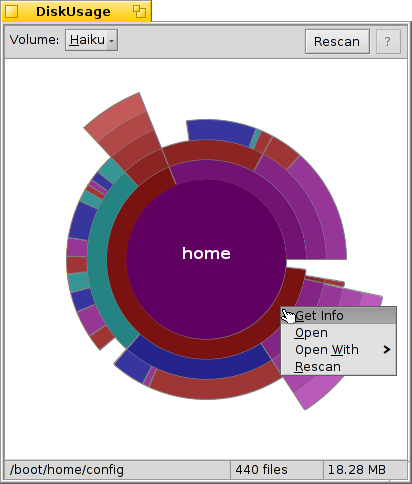
I cerchi concentrici rappresentano i diversi livelli nella gerarchia del filesystem. Nell'immagine qui sopra, il cerchio centrale rappresenta la cartella /boot/home/. Ogni segmento dell'anello immediatamente successivo a quello centrale è un file o una cartella presente sotto /boot/home/. Ogni segmento sempre più esterno rappresenta un livello inferiore nella gerarchia dei file. È possibile ridimensionare la finestra in modo che vengano mostrate anche le cartelle dei livelli più bassi.
- Se la rappresentazione grafica di un file o cartella è resa con meno di 2° circa, sarà tralasciata nella visualizzazione.
- Il numero dei file che sono riportati all'interno di una cartella, include anche i file nelle sottocartelle. Le cartelle contano come file.
- DiskUsage ignora i link simbolici.
Spostando il mouse su un segmento, è possibile visualizzare nella barra di stato in basso informazioni su quel file o cartella.
Right-clicking a segment offers a context menu to , (with Tracker), another suitable application or that particular folder.
Left-clicking a segment makes that file/folder the center circle.
Left-clicking the center circle moves you up one level.
È possibile trascinare file e cartelle da DiskUsage su altre applicazioni o sul Desktop o in altre finestre del Tracker per copiarle. Al contrario, trascinando volumi e cartelle nella finestra di DiskUsage si passerà direttamente a loro rendendoli il cerchio centrale.
You can also use the Tracker add-on from the context menu of any folder to start DiskUsage with that particular location.
 Italiano
Italiano Français
Français Deutsch
Deutsch Русский
Русский Español
Español Svenska
Svenska 日本語
日本語 Українська
Українська 中文 [中文]
中文 [中文] Português
Português Suomi
Suomi Slovenčina
Slovenčina Magyar
Magyar Português (Brazil)
Português (Brazil) Català
Català English
English